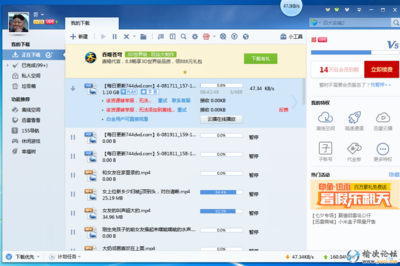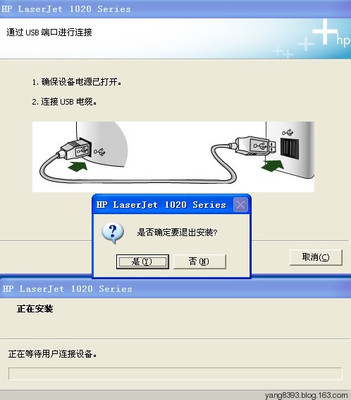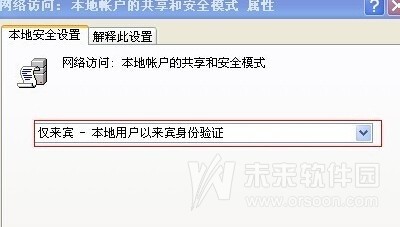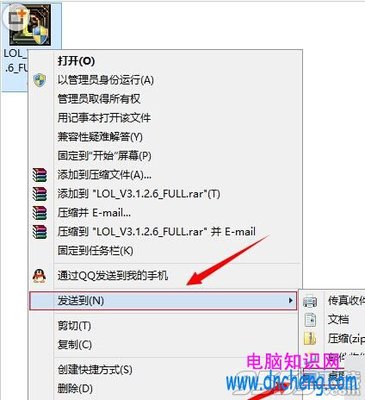系统自动升级到WIN XPSP3出现访问被拒绝的解决方法,XP最后1个版本了,偶还以为是瑞星杀软的问题,后来关掉监控还是不行.偶有3种方法解决这个问题100%成功
1.下载SP3到本地进入安全模式安装SP3
2.如果有一键恢复(联想机器一般都有)就恢复到出厂设置,只安装防火墙然后进入IE的windowsupdate自动更新windows xp sp2+IE7+windows xpsp3+杀软+其他更新程序
3.微软的方法:http://support.microsoft.com/kb/949377/zh-cn
尝试安装 Windows XPService Pack 3 时收到错误消息:“Access isdenied”(访问被拒绝)或“Service Pack installation didnot complete”(Service Pack 安装未完成)
察看本文应用于的产品| 文章编号 | : | 949377 |
| 最后修改 | : | 2008年5月5日 |
| 修订 | : | 1.0 |
本页
症状原因解决方案方法1:从 Microsoft 下载中心下载完整的 Windows XP ServicePack 3 下载程序包,然后安装该程序包方法2:重新启动计算机,然后关闭或禁用可能正在运行的任何防病毒程序或反间谍软件程序方法3:重置注册表和文件权限更多信息如何验证注册表更新是否已失败症状
在安装 Windows XPService Pack 3 (SP3)时,可能会收到以下错误消息之一:Service Pack 3 setuperror.Access is denied.Service Pack 3 setuperror.Service Pack installation did not complete或者,Svcpack.log文件可能包含以下错误消息:DoRegistryUpdatesfailed回到顶端
原因
如果对一个或多个注册表项的权限进行限制的方式阻止了这些注册表项的更新,那么可能会收到这些错误消息。某些程序会在注册表中更改系统访问控制列表(SACL),从而导致管理员帐户无法更改这些列表。ServicePack安装程序在用户(管理员)帐户下运行,而不是在系统帐户下运行。未能更新注册表项会导致安装程序失败。
要验证更新注册表是否失败,请参见“更多信息”部分。
回到顶端
解决方案
要解决该问题,请按顺序使用本部分中介绍的方法,直到问题得到解决。在完成其中一种方法之后,请安装Windows XP SP3以确定该问题是否得到解决,然后再尝试下一种方法。回到顶端
方法 1:从 Microsoft下载中心下载完整的 Windows XP Service Pack 3下载程序包,然后安装该程序包
从 Microsoft 下载中心下载完整的Windows XP Service Pack 3下载程序包,然后尝试安装该程序包。有关如何下载Windows XP Service Pack 3的更多信息,请单击下面的文章编号,以查看Microsoft 知识库中相应的文章:322389 (http://support.microsoft.com/kb/322389/)如何获取最新的 Windows XP Service Pack回到顶端
方法2:重新启动计算机,然后关闭或禁用可能正在运行的任何防病毒程序或反间谍软件程序
警告:此替代方法可能导致计算机或网络更易于受到恶意用户或恶意软件(如病毒)的攻击。我们不建议您采用这种替代方法,此信息仅供参考,您应自行决定是否实施此替代方法。使用此替代方法需要您自担风险。安装失败的最常见原因之一是第三方程序打开了一个文件或锁定了Service Pack安装程序需要的文件。要避免此问题,请在安装Windows XP SP3 之前按照下列步骤操作:
| 1. | 退出计算机上的所有程序,然后重新启动计算机。 |
| 2. | 在重新启动计算机之后,关闭或禁用可能正在运行的任何防病毒程序或反间谍软件程序。 注意:可从通知区域禁用这些程序。要从通知区域禁用某个程序,请右键单击该第三方程序图标,然后单击用于关闭或禁用该应用程序的选项。 |
| 3. | 在关闭防病毒程序或反间谍软件程序后,从在方法1 中下载的完整下载程序包安装 Windows XP SP3。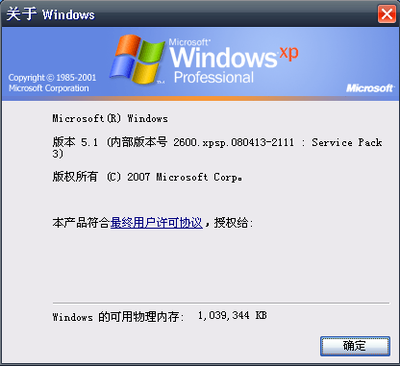 注意:还可以从 Windows Update 网站或 MicrosoftUpdate 网站来安装 Windows XP SP3。 |
| 4. | 在 Windows XP SP3安装完成后,启用在步骤 2中禁用的防病毒程序或反间谍软件程序。 |
回到顶端
方法3:重置注册表和文件权限
重要说明:此部分、方法或任务包含有关如何修改注册表的步骤。但是,注册表修改不当可能会出现严重问题。因此,请一定严格按照下列步骤操作。为了获得进一步保护,请在修改注册表之前对其进行备份。这样就可以在出现问题时还原注册表。有关如何备份和还原注册表的更多信息,请单击下面的文章编号,以查看Microsoft 知识库中相应的文章:322756 (http://support.microsoft.com/kb/322756/) 如何在Windows 中备份和还原注册表重要说明:此方法适用于高级计算机用户。如果您不熟悉高级替代方法,则可能需要请求他人的帮助,或者可能需要与Microsoft 客户支持服务部门联系。要与 Microsoft客户支持服务部门联系,请访问下面的 Microsoft网站:http://support.microsoft.com/contactus/(http://support.microsoft.com/contactus/)
| 1. | 下载并安装 Subinacl.exe文件。为此,请访问下面的 Microsoft 网站:http://www.microsoft.com/downloads/details.aspx?FamilyID=e8ba3e56-d8fe-4a91-93cf-ed6985e3927b&displaylang=en(http://www.microsoft.com/downloads/details.aspx?FamilyID=e8ba3e56-d8fe-4a91-93cf-ed6985e3927b&displaylang=en) |
| 2. | 启动记事本。 |
| 3. | 复制以下文本然后将其粘贴到记事本中。 |
| 4. | 将该记事本文件另存为 Reset.cmd。 |
| 5. | 右键单击该“Reset.cmd”文件,然后单击“以管理员身份运行”。 注意:该脚本文件的运行时间可能会很长。 |
| 6. | 安装 Windows XPSP3。 |
回到顶端
更多信息
如何验证注册表更新是否已失败
| 1. | 打开 Svcpack.log文件。默认情况下,该文件位于 C:Windows文件夹中。要打开 Svcpack.log文件,请单击“开始”,再单击“运行”,键入%windir%svcpack.log,然后单击“确定”。 |
| 2. | 在“编辑”菜单上,单击“查找”。 |
| 3. | 在“查找内容”框中键入 DoRegistryUpdatesfailed,然后单击“查找下一个”。 |
:DoInstallation:DoRegistryUpdates failed. :Access is denied. :Message displayed to the user:Access is denied.注意:xxxx.xxx表示每项的时间戳。
 爱华网
爱华网